Stupid Geek Tricks: Tilfældig omdøber hver fil i et katalog

Har du lyst til at have lidt sjov med dine filer eller spille en smart prank på nogen? Med et simpelt batch script kan du tilfældigt omdøbe hver fil i en mappe med det samme.
Opdatering: En "undo" -funktion er blevet tilføjet scriptet. Der er kommentarer i batch scriptet, som forklarer hvordan du bruger dette.
Bare kopier vores RandomNames.bat script til en mappe og kør den.
Før:
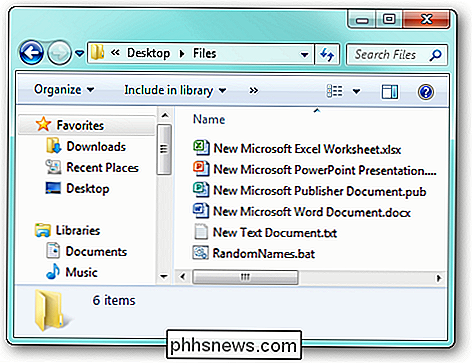
Efter:
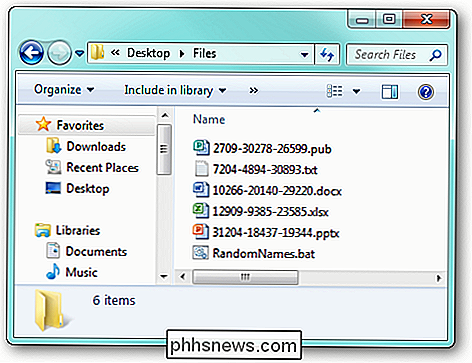
Anvendes
Mens det kan ikke være umiddelbart indlysende, der er flere praktiske anvendelser til dette:
- Nemt masse omdøb billedfiler til at randomisere den rækkefølge, de vises i diasshow eller på digitale billedrammer.
- En praktisk joke (se advarslen nedenfor).
- Hvis "random" -knappen på din MP3-afspiller ikke er nørd nok til dig.
Valg
Der er et par valgmuligheder, du kan konfigurere i scriptet:
- Udfyld filnavnet - I stedet for at omdøbe hele filen tilføjes en tilfældig streng til begyndelsen af hvert filnavn.
- Fortryd omdøbning -
Du kan indstille disse muligheder ved at åbne filen RandomNames.bat i Notesblok og redigere i overensstemmelse hermed. Der er kommentarer, der er medtaget for at fortælle dig, hvordan du vælger hver indstilling.
Advarsel!
Når scriptet kører, advarer det dig om, at sletning af den oprettede oversættelsesfil (__Translation.txt) forhindrer dig i at kunne fortryde
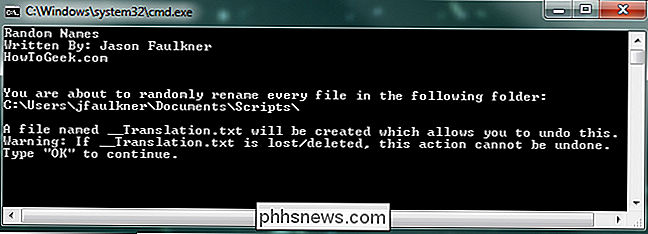
Det er overflødigt at sige, at det er en god ide at sikkerhedskopiere dine originale filer, før du omdøber dem alle.
Brug ansvarligt og have det sjovt!
Download RandomNames script fra How-To Geek

Mac vs. PC Fordele og ulemper liste
Kan ikke beslutte, om du skal købe en Mac eller pc? Det er en hård beslutning, fordi begge platforme har forskellige fordele og ulemper. Det afhænger også meget af eksterne faktorer som andre enheder, du ejer, og hvilken type software du bruger.Hvis du f.eks. Ejer en Xbox One, en Windows Phone, en Surface-tablet og alle de andre computere i dit hjem, er Windows-pc'er, så kan det være mere praktisk at holde sig til en pc. På d

Sådan tillader en standard Windows 10-bruger at ændre tid og dato
Som standard kan kun brugere med administratorrettigheder i Windows 10 ændre tid og datoindstillinger. Hvis du bruger Windows 10 Professional eller Enterprise-udgave, kan du dog bruge Gruppepolitik til at tillade standard brugere at ændre tidspunkt og dato. Sådan gør du det. RELATED: Sådan tillader du en standard Windows 10-bruger til at ændre tid og dato Hvis du bruger Windows Pro eller Enterprise, er du dog god til at gå.



